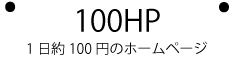F&Q [FireFox]
FireFox
- FireFoxのダウンロードとインストール
- FireFoxの使い方
Question: FireFoxのダウンロードとインストール
Answer:
FireFoxのダウンロードとインストールについて説明します。
以下、OSはWindowsとして説明させて頂きます。

1, ↑のバナーをクリックしてFireFoxのホームページに移動します。
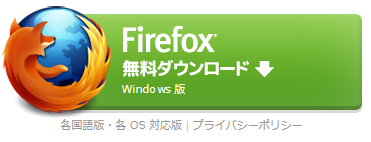
2, FireFoxページ内の、↑のバナーをクリックします。
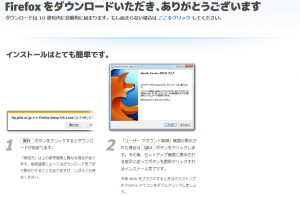
3, FireFoxページの指示に従い、FireFoxのダウンロードとインストールを行ってください。
4, インストールが完了したら、デスクトップ上のFireFoxのアイコンをクリックして起動します。
(「全てのプログラム」より「Mozilla Firefox」をクリックして起動することもできます)
Question: FireFoxの使い方
Answer:
FireFoxの使い方について説明します。
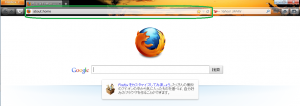
※画像をクリックで拡大
1, 緑丸の部分にURLを入力して[Enter]キーを押す事でページを移動できます。
(100HPを使う場合はログインURLを入力します。)

2, 星のマークをクリックすることにより、当該ページのお気に入り登録ができます。
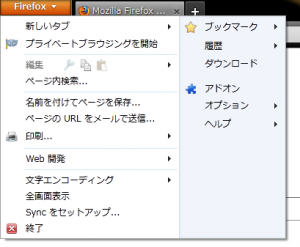
3, お気に入り登録したページには、左上の をクリックした後、
をクリックした後、
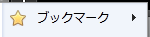 をクリックすることで、一覧から移動することができます。
をクリックすることで、一覧から移動することができます。
FAQ engine from DiamondSteel